
Tutte le seguenti informazioni sono disponibili sul Knowledge di Finale. Se non trovate le risposte alle vostre domande, per ulteriori approfondimenti, visitate il sito http://makemusic.custhelp.com/app.
Risoluzione dei problemi: Registrazione
Si verificano dei problemi nella procedura di registrazione di Finale via Internet. Cosa posso fare?
Dove posso reperire i numeri di serie dei prodotti della famiglia di Finale che ho acquistato?
Cos'è l'autorizzazione? Come funziona e a cosa serve?
Come posso fare a registrare un prodotto della famiglia di Finale su un computer con sistema operativo Windows Vista?
Ogni volta che lancio il mio programma di Notazione mi richiede l'autorizzazione. Tento di procedere all'autorizzazione ogni volta, ma non rimane memorizzata. Come si può risolvere questo inconveniente?
Risoluzione dei problemi: Playback
Il tempo di esecuzione e la dinamica non corrispondono alle espressione inserite in partitura, ma non sembrano esserci altri elementi visibili che determinano questo malfunzionamento. Cosa si può fare?
Come si devono impostare i plug-in per gli strumenti VST acquistati separatamente, in modo da poterli utilizzare con il playback di Finale?
Quando lancio il playback della partitura alcuni strumenti non si sentono. Cosa si può fare?
Quando utilizzo gli strumenti
Si verificano problemi con la gestione e l'utilizzo delle interfacce e degli strumenti MIDI. Cosa si deve fare per verificare che la configurazione sia corretta?
Risoluzione dei problemi: Caratteri, Parti, Opzioni del documento e Librerie
Al posto dei caratteri musicali compaiono strani simboli. Come si installano correttamente i font musicali?
Quali tipi di font e caratteri si possono utilizzare con Finale?
In seguito all'estrazione delle parti, nei file risultanti, non vengono mantenute le battute d'aspetto. Come si può ovviare a questo inconveniente?
Quando cerco di estrarre le parti compare il messaggio di errore "Impossibile rinominare il file". Cosa significa? Come si può risolvere?
Risoluzione dei problemi: Misure, Righi, Impaginazione
La musica subisce cambiamenti quando si passa dalla Visualizzazione pagina alla Visualizzazione lineare o Studio. Qual è la causa di questo cambiamento?
Quando si seleziona una misura e si preme Delete (Canc), la misura non viene eliminata. Perché?
Come si può modificare la distanza tra due righi in una sola accollatura, senza modificare le altre?
Come si fa a cambiare la traposizione dello strumento per una precisa regione di misure?
Quando si cerca di creare una battuta d'aspetto selezionando le misure interessate e scegliendo Crea dal sottomenu Battute d'aspetto, non succede nulla. Perché non viene creata la battuta d'aspetto?
Si può eliminare un rigo da un gruppo di righi? Come si fa?
Risoluzione dei problemi: Inserimento delle note
Si verificano dei problemi MIDI in Windows. Cosa si deve fare per verificare che la configurazione sia corretta?
Si verificano dei problemi con l'utilizzo di HyperScribe. Quale potrebbe essere il problema? Come si può risolvere?
Perché appaiono delle note in eccesso in corrispondenza della stanghetta di battuta?
Cosa sono le note arancioni che compaiono nel rigo delle percussioni?
Risoluzione dei problemi: Aprire, salvare e stampare i documenti
Quando si sceglie il comando Scansione: Opzioni di SmartScore Lite dal menu File, appare il messaggio di errore per avvertire che il file "SSLITE.dll" o uno di questi componenti non può essere trovato. Cosa bisogna fare?
Quando lancio Finale appare il messaggio: "MSVCR71.DLL non può essere trovato". Cosa bisogna fare?
Durante la stampa di una partitura, una parte dei righi viene stampata correttamente, ma le linee dei righi non vengono più riprodotte dopo la seconda accollatura. La stampante utilizzata è una Hewlett-Packard (HP). Come si può risolvere questo problema?
Si verifica un errore quando si tenta di utilizzare la funzione di Riconoscimento con SmartScore Lite. Cosa causa il problema? Come si rivolve?
Quando si cerca di eseguire la scansione della musica o di importare/esportare un file MusicXML su Windows XP, compare il messaggio di errore "Java was not initialized correctly". Cosa bisogna fare?
Nei file che ho creato non non vengono caricate le consuete librerie standard di elenchi di articolazioni, espressioni, stili del rigo, linee intelligenti, suffissi degli accordi. Cosa bisogna fare in questi casi?
Quando si genera un file PDF da un file di Finale, questo risulta ottimo per la visualizzazione a schermo, ma in fase di stampa alcuni elementi sono imprecisi. Come si può migliorare il risultato?
Risoluzione dei problemi: Simboli, indicazioni, testo
All'interno della stessa accollatura si possono avere righi con diverse indicazioni di tempo e stanghette di battuta?
Possono essere visualizzati i simboli degli accordi dove sono stati applicati gli stili di rigo (come la notazione Slash o Ritmica)?
Desidero scrivere in un'armatura di chiave senza alterazioni per la trasposizione, ma tuttavia che le alterazioni vengano poi riportate sul rigo. Si può fare questo con Finale?
Qual è il modo più breve per inserire la notazione Stick per gli strumenti a percussione?
Qual è il modo più breve per creare la notazione handbell?
Quando si cerca di creare un cambio di chiave con lo Strumento Chiave, all'interno del rigo, il cambio di chiave non compare. Perché non posso procedere al cambio di chiave?
Risoluzione di ulteriori problemi
Risoluzione dei problemi generali
Come si fa ad aprire un file di Finale creato con Macintosh sul PC?
Come si fa ad aprire un file di Finale creato con Windows su Macintosh?
Perché non si può aprire un file creato con Finale 2011 su un versione precedente?
Potete indicarmi dei testi sulla prassi della notazione musicale?
Cos'è un errore CTREE , e cosa si può fare quando si verifica?
Risoluzione dei problemi relativi al MIDI e al Playback
Perché utilizzando lo Strumento Inserimento rapido vengono inserite soltanto pause?
L'opzione “Usa un dispositivo MIDI per l'inserimento” del menu Inserimento rapido non è disponibile.
Tutti i righi vengono riprodotti in playback con lo stesso suono.
Visualizzazione
Perché il mouse si muove lentamente quando si tiene premtuo il tasto di un metatool?
Perché i caratteri ASCII superiori non vengono visualizzati correttamente?
Il carattere della barra dei messaggi di Finale è difficile da leggere.
Come si può utilizzare SmartScore Lite con uno scanner HP?
D: Come posso aprire un file di Finale per Macintosh sul mio PC?
R: Fino dalla versione 3.7 di Finale i file possono essere letti sia su Macintosh che su PC. Questo significa che lo stesso file può essere letto su entrambi i tipi di computer. L’unica particolarità è che a volte il file non viene riconosciuto su PC come un file Coda Notation se non è stato nominato in accordo al formato: [nome del file].mus -- dove la porzione “.mus” del nome indica al computer Windows che si tratta di un file di notazione della Coda. Selezionando la casella di controlla “Append File Extensions” al momento di salvare il file sul computer Macintosh il problema può essere risolto.
Ci sono diversi modi per trasportare un file da una piattaforma all’altra:
mediante un floppy disk formattato per PC o un altro supporto rimovibile. Leggete più avanti per maggiori informazioni.
attraverso E-mail. Potete reperire istruzioni più dettagliate nelle pagine seguenti.
attraverso un sito web o un network locale. Caricate (salvate) il file sul drive del network da Mac ed in seguito scaricatelo (salvatelo) sul PC.
Tenete presente che i file di notazione della Coda non sono compatibili con le versioni precedenti. Questo significa che l’ultima versione di Finale (o di Allegro, di PrintMusic o di NotePad) potrà sempre aprire i file creati con la versione 3.7, ad esempio, ma una versione meno recente del programma non potrà aprire un file creato con una versione più avanzata. Se il vostro PC non è dotato di una versione compatibile, vi suggeriamo di scaricare Finale NotePad (è gratuito), con la quale potrete aprire i file di tutte le versioni precedenti. NotePad (è gratuito), con la quale potrete aprire i file di tutte le versioni precedenti.
Per utilizzare un supporto non fisso, come un floppy disk o uno ZIP disk, salvate (copiate) il vostro file di notazione Coda per Macintosh su un disco formattato per PC, assicurandovi che il nome del file abbia un’estensione appropriata (.mus o .ETF). Inserite il floppy nel vostro PC e salvate il file sul computer, facendo attenzione a dove lo collocate. Rimuovete il supporto dall’unità. Avviate Finale. Dal menu File scegliete Apri. Nel menu a discesa Tipo file scegliete l’opzione Tutti i file (*.*). Selezionate il file che avete copiato dal dischetto e cliccate su Apri.
Nota: i più recenti MAC vengono dotati di software come ~Access PC o PC Exchange che permettono al computer di leggere, scrivere e formattare floppy formattati per PC. Per convertire un floppy vuoto in un floppy formattato per Mac, selezionate l’icona dell’unità floppy sul desktop, e scegliete Erase Diskdal menu Special. Quando vi viene richiesto specificate “DOS 1.4 MB” (tenete presente che tramite quest’operazione tutti i dati presenti sul supporto andranno persi definitivamente: non formattate mai un dischetto sul quale sono presenti che volete conservare).
Il seguente messaggio appare quando Finale non può determinare la codifica dei caratteri di un determinato file. Questo può capitare se un file è stato creato su una piattaforma e modificato sull’altra, ad esempio:

Per maggiori informazioni si veda la finestra di dialogo Opzioni del programma - Apri e il sottomenu Controllo dei dari.
Se avete problemi con la conversione dei file via e-mail, ci sono diverse soluzioni che potete prendere in considerazione.
Per cercare di proteggere un file, potreste inviare un file di notazione della Coda in forma compressa, avvalendovi, ad esempio, di Aladdin DropStuff. Questa è disponibile sul sito www.download.com. Molti software per la creazione e l’invio della posta elettronica attualmente possono provvedere automaticamente a delle operazioni di compressione. Questa caratteristica diminuisce la possibilità di errori durante la trasmissione dei dati.
Inoltre potete provare ad avvalervi di diversi server per l’invio della vostra posta elettronica. Ce ne sono ormai molti, come www.hotmail.com o www.yahoo.com.
D: Come posso aprire un file di Finale per Windows sul mio Macintosh?
R: Sin dall versione 3.7 di Finale è molto semplice aprire un file creato con un PC su un Macintosh. I file di notazione della Coda sono stati creati per poter essere usati in modo ambivalente su entrambe le piattaforme. Tutto ciò che dovete fare è copiare o salvare il vostro file creato con il PC su un floppy disk formattato per PC. A questo punto inserite il floppy nell’apposito driver del vostro Macintosh e lanciate Finale. Dal menu File scegliete Apri e dal menu popup tipo di file scegliete l’opzione Tutti i file. Selezionate il file che volete aprire e cliccate su Apri.
Tenete presente che i file di notazione di Finale non sono compatibili con le versioni precedenti. Questo significa che l’ultima versione di Finale (o di Allegro, di PrintMusic o di NotePad) potrà sempre aprire i file creati con la versione 3.7, ad esempio, ma una versione meno recente del programma non potrà aprire un file creato con una versione più avanzata (ad esempio non potrete aprire con Finale 2007 un file creato con Finale 2011).
Il seguente messaggio appare quando Finale non può determinare la codifica dei caratteri di un determinato file. Questo può capitare se un file è stato creato su una piattaforma e modificato sull’altra, ad esempio:
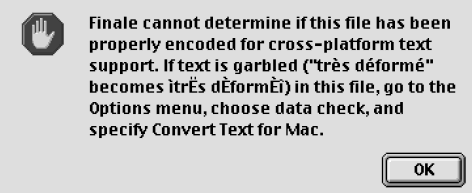
Per ulteriori informazioni si veda la finestra di dialogo Opzioni del programma - Apri e il sottomenu Controllo dei dati.
D: Perché non si può aprire un file creato con Finale 2011 in una versione precedente del programma?
R: Un documento di Finale contiene elementi (come gli Stili del rigo, le legature in stile incisore, le mappe delle percussioni, le articolazioni disegnate, e così via) che, molto semplicemente, non esistono nelle versioni precedenti del programma. Di conseguenza, le versioni precedenti di Finale, non riconoscono questi elementi.
D: Perché Finale non permette di salvare un file in un formato compatibile con le versioni meno recenti?
R: Una delle ragioni per le quali Finale è uno strumento così potente, consiste nel fatto che possiede un grado di flessibilità e versatilità molto elevato, il che è reso possibile da una struttura dei dati molto complessa. Questo significa che sarebbe necessario uno sforzo sproporzionato per rendere possibile il salvataggio dei file da parte di Finale, Allegro, or PrintMusic! un formato meno recente. Un grande impiego di risorse viene richiesto per rispondere alle esigenze e alle richieste provenienti dagli acquirenti di Finale. Inoltre, se una funzione di questo tipo venisse inserita, ogni volta che si provasse a salvare un file in un formato meno recente, una gran quantità di dati relativi alle nuove caratteristiche e funzioni del programma verrebbero perse.
Fin dall’introduzione di Finale Notepad, che potete scaricare gratuitamente dal sito web della Coda o in versione italiana dal sito della midimusic (www.midimusic.it), potete condividere i vostri file di Finale non solo con le persone che possiedono versioni meno recenti del programma, ma anche con chi non possiede un prodotto Coda; Finale Notepad permette a chiunque di aprire, ascoltare e stampare i file creati con Finale, Allegro, PrintMusic! o Notepad.
D: Come si fa ad aprire un file creato con una vecchia versione di Finale nella nuova versione?
R: Per aprire un file creato con una versione vecchia di Finale, lanciate la vostra versione del programma più recente e scegliete Apri dal menu File, quindi selezionate il file che volete aprire e cliccate su OK. Apparirà un messaggio per comunicarvi con quale delle versioni precedenti a quella attuale il file è stato salvato l’ultima volta. Cliccate semplicemente su OK. Il file verrà aperto come file Senza titolo. Quando salvate questo nuovo documento Senza titolo, è consigliabile rinominarlo, in modo che si differenzi da quello originale, creato con la versione più vecchia: Opera potrebbe essere rinominato Opera 2, ad esempio. Inoltre provvedete a creare un backup del file (è sempre conveniente quando si lavora con i computer), così da non sovrascrivere il file originale con un file della versione più recente. In questo modo potrete sempre aprire il vecchio file anche con la versione precedente di Finale, con la quale lo avete creato.
D: Potete indicarmi dei testi sulla prassi della notazione musicale?
R: Qui di seguito ve ne proponiamo cinque:
Il testo di Ross potrebbe esservi utile in quanto molto preciso e specifico in merito alle incisioni, mentre quello di Read, ad esempio, utilizza una gran quantità di esempi scritti a mano.
Provate a cercare questi testi in una rivendita di libri usati.
D: Cos’è un errore CTREE e cosa si può fare quando si verifica?
R: Il più dele volte un errore CTREE significa che sul vostro disco rigido non c’è spazio sufficiente perché Finale possa scrivere i suoi file temporanei. I file Temp (temporanei) sono delle “brutte copie” che Finale crea e utilizza quando voi lavorate (questi file sono utilizzati da Finale soltanto quando il documento è aperto; non servono in nessun caso per recuperare dei documenti persi, quindi non sono da confondersi con i file di backup).
Se compare un messaggio di errore Ctree dovrete:
Liberare spazio sul vostro hard disk.Questo significa che dovrete rimuovere vecchie applicazioni o file che non vi servono più, o archiviare questi dati su un supporto di memoria esterno al computer, come floppy disk o CD o altri supporti simili. Se avete un’idea precisa delle dimensioni del vostro file più grande, tenete presente che avete bisogno di uno spazio libero di circa dieci volte superiore.
In Finale, aprite le Opzioni del programma (dal menu Modifica). Selezionate la categoria cartelle e andate alla sezione “Temporary Files:”. Il percorso, generalmente è: C:\Windows\TEMP. Se l'errore si presenta ancora, navigate nel computer seguendo questo percorso: C:, Windows. Se non c'è una cartella che si chiama TEMP, createla. Eventualmente incrementate la dimensione della RAM per adeguarla allo spazio che occuperanno questi file. Se non è possibile riavviate il computer senza il disco della RAM.
D: Non riuscite ad aggiungere uno strumento con il doppio click durante l’Impostazione guidata. Cosa sta succedendo?
R: Disattivate l’estensione di sistema DigiSystem Init 3.1.1. Questa estensione veniva caricata con vecchie versioni di ProTools.
D: Perché usando lo Strumento Inserimento rapido vengono inserite solo pause?
R: Se non state utilizzando una tastiera MIDI per inserire la musica, assicuratevi che l'opzione Usa un dispositivo MIDI per l'inserimento sia deselezionata nel menu Inserimento rapido.
Se state utilizzando una tastiera MIDI, significa che i segnali non raggiungono il computer. Assicuratevi di aver collegato correttamente tutti i dispositivi MIDI (si veda “Configurare il sistema MIDI” in Installazione & Tutorial). Controllate i cavi MIDI (ciascuno deve connettere una porta MIDI In con una porta MIDI Out). Si veda anche Si verificano problemi con il MIDI, come si può verificare che la configurazione sia corretta?
D: Avete cliccato sul pulsante Ascolto e avete suonato la nota MIDI, ma la finestra di dialogo Ascolto non procede.
R: I segnali MIDI non vengono ricevuti dal vostro computer. Innanzitutto assicuratevi che le vostre apparecchiature MIDI siano collegate in maniera corretta (si veda Configurare il sistema MIDI in Installazione
& Tutorial). Controllate i cavi di connessione (Ciascun cavo deve collegare una porta di ingresso, MIDI In, con una porta di uscita, MIDI Out). Assicuratevi che la vostra interfaccia MIDI sia impostata correttamente e collegata. Si veda anche
D: Suonando la tastiera MIDI (controller), nessun suono proviene dal modulo sonoro MIDI secondario.
R: Non avete attivato la funzione MIDI Thru. Scegliete MIDI Thru dal menu MIDI. Fate le selezioni che più si addicono alle vostre esigenze, quindi cliccate su OK. Si veda la finestra di dialogo Impostazioni MIDI per ulteriori dettagli.
D: Cliccando sul pulsante Ascolto e suonando la nota, il suono non è indirizzato al canale corretto. Questo avviene cliccando sul pulsante Ascolto della finestra di dialogo Click e battute a vuoto (menu MIDI/Audio) e nelle altre finestre di dialogo che fanno riferimento ai dati relativi ai canali MIDI.
R Alcune periferiche MIDI utilizzano un canale (a volte chiamato Global Channel o Control Channel) per le comunicazioni tra l'Editor e i software che gestiscono le librerie di suoni. Quando viene utilizzato questo canale, Finale indirizzerà l'ascolto ad esso prima che ad ogni altro canale per ricevere dati MIDI dall'esterno. Distattivate il canale Control della vostra periferica MIDI o semplicemente suonate in Finale, quindi digitate nel canale corretto le informazioni dopo che Finale avrà compilato i valori relativi al numero di nota, alla velocity e alla durata.
D: State provando ad utilizzare lo Strumento Inserimento rapido e l’opzione Usa la tastiera MIDI per l’inserimento nel menu Ins. rapido non è disponibile (grigia).
R Non è presente alcuna periferica MIDI. Installate un’interfaccia o una scheda sonora. Usate la finestra di dialogo Impostazioni MIDI (menu MIDI/Audio) per accertarvi che Finale riconosca la vostra periferica.
D: Tutti i righi della partitura vengono riprodotti in playback con lo stesso suono.
R: Il più delle volte, quando create un documento utilizzando l’Impostazione guidata, ai righi della vostra partitura vengono assegnati automaticamente i timbri corrispondenti agli strumenti. A volte questo non succede e dovete provvedere voi a configurare i timbri per i righi della vostra partitura utilizzando la finestra Elenco degli strumenti.
Dal menu Finestre scegliete Elenco degli strumenti.
Assicuratevi che l’opzione Invia i timbri prima di iniziare la riproduzione sia selezionata.
Alla voce "Strumenti", assicuratevi che ogni rigo sia assegnato allo strumento desiderato.
Assicuratevi anche che ogni strumento sia assegnato ad un unico canale, nella colonna "Can." Per sentire strumenti diversi in riproduzione, ciascuno strumento deve essere assegnato ad un canale specifico. Per assegnare un canale ad uno strumento cliccate nella colonna B per aprire la finestra di dialogo Definizione dello strumento e saltate al prossimo punto.
Se lo strumento che volete non appare nella colonna Strumento, cliccate sulla freccia per scorrere gli strumenti disponibili nella colonna. Riuscite a vedere il nome dello strumento che volete usare?
Se lo trovate selezionatelo. Se ancora non ottenere il risultato desiderato, cliccate nella colonna B. Apparirà la finestra di dialogo Definizione dello strumento.
Se fra quelli disponibili non trovate lo strumento che desiderate utilizzare scegliete Nuovo strumento dall'elenco a discesa. Apparirà la finestra di dialogo Definizione dello strumento. Segute le istruzioni riportate qui di seguito.
La finestra di dialogo Definizione dello strumento
Nome dello strumento: inserite in questo campo di testo il nome dello strumento (tenete presente che in questo campo di testo potete inserire un solo nome; se desiderate un altro strumento che suoni, ad esempio, come il Grand piano, potete chiamarlo Grand piano 2).
Canale: non è importante quale canale assegnate ad un determinato strumento, ma dovete ricordarvi che dovete assegnare un solo canale a ciascuno strumento. Ricordate inoltre che il canale 10, in General MIDI, è riservato alle percussioni. Ricordate che ogni periferica MIDI dispone di un massimo di 16 canali e non potete lavorare con un numero maggiore di canali a meno che non disopniate di più periferiche. Nel caso di partiture molto grandi è consigliabile assegnare allo stesso canale (e quindi allo stesso timbro) i righi relativi a strumenti simili (ad esempio il righi dell’Oboe 1 e dell’Oboe2 possono essere assegnati allo stesso strumento-canale).
Timbro: in questo campo di testo è selezionata in modo predefinito la voce Program Change, in modo che non avete alcuna necessità di modificare questo parametro a meno che non usiate una periferica non General MIDI.
General MIDI: scegliete da questo elenco a discesa lo strumento che volete utilizzare; verrà automaticamente adeguato anche il campo di testo Program Change. Potreste notare una sfasatura di un numero nella numerazione di questa lista rispetto a quella della vostra periferica MIDI. In questo caso tenetene conto quando scegliete lo strumento (se volete utilizzare il timbro 25, ad esempio, scegliete 24 dalla lista). Se la lista non si accorda alla tabella dei suoni della vostra periferica MIDI o se ci sono dei timbri che non riuscite a selezionare usando questa lista, significa che la vostra periferica MIDI non è General MIDI.
Una volta terminate queste operazioni cliccate su OK e tornate alla finestra Elenco degli strumenti, per completare le assegnazioni.
Si veda anche Elenco degli strumenti o Canali MIDI.
D: Avete una tastiera (o un controller) MIDI e alcuni altri moduli sonori. Tutti questi strumenti funzionano correttamente con le altre applicazioni MIDI tranne che con Finale: Perché?
R: Non avete selezionato la funzione MIDI Thru. Scegliete MIDI Thru dal menu MIDI. Selezionate l’opzione Diretto, quindi cliccate su OK. Si veda la finestra di dialogo Impostazioni MIDI.
D: L’elenco degli strumenti di Finale non si accorda con le vostre periferiche MIDI. Come si può ottenere l’impostazione corretta dei timbri per il Playback?
R: Per informazioni generali sulla finestra Elenco degli strumenti si veda Elenco degli strumenti. Inoltre, se la vostra periferica MIDI esterna è dotata di un file .MIDNAM, seguite le indicazioni fornite nel paragrafo Configurare una nuova periferica nelle impostazioni Audio MIDI.
L’elenco degli srumenti è basato sui timbri General MIDI, un elenco standard di 128 strumenti. Quando una periferica MIDI (la vostra scheda sonora, la tastiera o un modulo sonoro) non utilizza lo standard General MIDI (o comprende dei timbri in più oltre ai 128 suoni General MIDI) potete avere accesso a questi suoni utilizzando le informazioni relative a Selezione banco e Program Changes.
Ci sono due tipi di Selezione banco: Selezione banco 0 e Selezione banco 32 (talvolta possono essere anche chiamati Control 0 e Control 32).
Le informazioni di Selezione banco e Program Change devono essere inviate per ottenere questi timbri non-GM per differenti modelli di tastiera, e questa tabella di Selezione banco (o Control) e Program Change può essere ottenuta consultando il manuale o il produttore della tastiera. Una volta reperite le informazioni necessarie questi timbri possono essere selezionati dalla finestra Elenco degli strumenti:
Esempio 1: se lo strumento non-General MIDI è selezionato come Control 0 = 24, Program Change 120,
nella finestra di dialogo Definizione dello strumento: per Timbro scegliete Selezione banco 0, Program Change; nel campo di testo Selezione banco 0 inserite il numero 24; nel campo di testo Program Change inserite 120.
Esempio 2: se lo strumento non General MIDI è selezionato come Control 0 = 24, Control 32 = 118, Program Change 120,
nella finestra di dialogo Definizione dello strumento: per Timbro scegliete Selezione banco 0, Selezione banco 32, Program Change; nel campo di testo Selezione banco 0 digitate 24; nel campo di testo Selezione banco 32 digitate 118; nel campo di testo Program Change digitate 120.
Esempio 3: se lo strumento non General MIDI è selezionato come Program Change 128, Program Change 12,
nella finestra di dialogo Definizione dello strumento: per Timbro scegliete Program Change, Program Change; nel primo campo di testo Program Change digitate 128; nel secondo digitate 12.
Suggerimento: l’elenco delle definizioni degli strumenti può essere salvata come libreria, così da poterla utilizzare in altri documenti. Si veda Librerie di Finale.
da poterla utilizzare in altri documenti. Si veda Librerie di Finale. Completata la definizione degli strumenti per la vostra periferica MIDI scegliete Salva la libreria dal menu File.
Selezionate l’opzione Strumenti e cliccate su OK.
Date un nome alla libreria (magari il nome della vostra periferica MIDI) e salvatela seguendo il percorso di allocazione Finale > Libraries > Instrument Libraries (potete trovare in questa cartella alcune librerie preparate dalla Coda per i più comuni modelli di periferiche MIDI).
Quando volete utilizzare la libreria da voi creata in un altro documento scegliete Apri la libreria dal menu File, selezionate la libreria e cliccate su Apri.
D: Perché il mouse si muove lentamente tenendo premuto il tasto di un metatool?
R: Alcuni computer portatili sono impostati per limitare i movimenti del mouse incorporato quando scrivete. Per questo motivo a volte potreste notare un rallentamento dei movimenti del mouse quando tentate una selezione per trascinamento mentre tenete premuto il tasto di un metatool. Per risolvere questo problema aprite il pannello delle Preferenze e deselezionate l’opzione “Ignora i movimenti accidentali del mouse incorporato (trackpad mouse)”.
D: l carattere della barra dei messaggi è poco leggibile.
R: Potete utilizzare qualunque carattere disponibile nel vostro sistema. Aprite il file Finale.INI con un editor di testo, come NotePad. Cercate le righe “MsgBarFont” e “MsgBarFontHeight”, nella sezione [Settings]. Se non vi è alcuna indicazione specifica per “MsgBarFont=”, o se la riga non esiste, Finale consente a Windows di utilizzare il font Sans Serif. A volte questo font fornito da Windows non è ottimale. Inserite il nome esatto del carattere che volete utilizzare per visualizzare la barra dei messaggi in Finale.Finale. Dovrete inserire il nome esatto del carattere, così come lo potete vedere nella cartella Tipi di carattere che si trova nel Pannello di controllo, privo della descrizione tecnica posta tra parentesi (True Type, Plotter, VGA, etc.). Esempio: Arial Corsivo grassetto. Dovrete intervenire sulla riga di comando “MsgBarFontHeight=” per specificare la dimensione. I risultati migliori si ottengono impostando la dimensione ad un valore variabile, tra 8 e12 pixels, ma potreste anche voler specificare una dimensione maggiore. Salvate le modifiche apportate al file Finale.INI e uscite dall’editor di testo.
D: Perché i caratteri superiori ASCII non vengono visualizzati in modo corretto?
R: A partire da Finale 2002a i documenti possono essere trasferiti da una piattaforma all’altra mantenendo i caratteri ASCII più alti, come è, ö, e gli spazi forzati (comunemente usati nel testo cantato). Finale è configurato per fare questo in modo predefinito. Prima di aprire un documento, dal menu Modifica scegliete Opzioni del programma, quindi selezionate la categoria di opzioni Apri e attivate la casella di controllo Converti automaticamente il testo nei file provenienti da altri sistemi operativi; a questo punto aprite il file (si veda la finestra di dialogo Opzioni del programma - Apri). Se preferite, questa conversione può essere effettuata dopo aver aperto il file: scegliete Converti il testo per Macintosh (si veda la finestra di dialogo Utilità Font).
D: Quando tentate di importare un file grafico di tipo TIFF con SmartScore Lite appare un messaggio di errore. Cosa si può fare?
R: Le cause possono essere diverse:
Installazione di Finale e configurazone del sistema MIDI
Avvio e registrazione di Finale
La finestra di dialogo Impostazioni MIDI
Caratteri, parti, opzioni del documento, librerie
| Pagina iniziale |

|